Hai sbagliato a creare una pagina e ora vuoi cancellarla o metterla in pausa? Oppure è un progetto che si è interrotto e quindi non serve più? Qualunque sia la tua motivazione, se vuoi eliminare (o disattivare) una pagina Facebook in questa guida vediamo come fare, sia dal computer che dall’applicazione, e tutte le informazioni importanti da sapere prima di procedere. Durante la procedura inoltre, vedremo anche come scaricare tutti i contenuti.
Nello specifico, nei prossimi capitoli troverai la Video Guida, le informazioni importanti sulla procedura, i passaggi da Pc e quelli da App. Nell’ultimo capitolo infine troverai i contatti per ricevere assistenza da Facebook.
Indice
- Video Guida per eliminare una pagina Facebook
- Informazioni preliminari importanti
- Disattivare o Eliminare Pagina Facebook dal Computer
- Disattivare o Eliminare Pagina Facebook da App
- Assistenza Facebook
Video Guida per eliminare una pagina Facebook
Se preferisci, per eliminare la pagina Facebook puoi seguire la Video Guida che trovi qui sotto. Altrimenti passa al prossimo capitolo per seguire la guida scritta.
Informazioni preliminari importanti
Prima di eliminare o disattivare la pagina Facebook, tieni bene presente che, nel caso della cancellazione, dopo 30 giorni non sarà recuperabile in nessun modo. Perderai quindi tutti i contenuti, contatti, impostazioni e tutto il resto. Compresi i messaggi su Messenger collegato alla pagina, e non verrà più trovata su Facebook
Nel caso invece della disattivazione, la tua pagina non sarà più visibile, ma saranno ancora visibili i messaggi scambiati e potrebbe comparire nelle liste di amici e pagine seguite.
Infine, sappi che per procedere all’eliminazione della Pagina, hai bisogno di avere la password di accesso. Non importa infatti il dispositivo che utilizzerai. Da tutti, per proseguire con la disattivazione o eliminazione, ti chiederà per ragioni di sicurezza di inserire la password.
Nei prossimi due capitoli vedremo la procedura per eliminare o disattivare una pagina dal Computer o dall’applicazione di Facebook. In entrambi i capitoli trovi prima i passaggi elencati sinteticamente, e poco dopo hai la possibilità di aprire la guida illustrata in ogni passaggio per toglierti ogni dubbio.
Disattivare o Eliminare Pagina Facebook dal Computer
Ecco i passaggi spiegati sinteticamente (a seguire se vuoi trovi la procedura illustrata):
Vai su Facebook ed effettua l’accesso. Dal menù laterale clicca su “Pagine“. Clicca sulla pagina da disattivare o eliminare. Dal menù a sinistra, clicca su “Impostazioni“. Scorri il menù laterale fino a trovare la voce “Scarica le tue informazioni“. Cliccando puoi scaricare la pagina prima di eliminarla o disattivarla. Dallo stesso menù, poco sopra clicca su “Accesso e controllo“. Seleziona “Disattiva Pagina” o “Elimina Pagina” a seconda di cosa vuoi fare. Conferma cliccando su “Disattiva ora” se stai disattivando, oppure clicca su “Continua” per l’eliminazione. Se elimini la pagina devi ancora inserire la password per terminare l’eliminazione. Se disattivi devi selezionare un motivo e cliccare “Disattiva“.
Puoi annullare l’eliminazione entro 30 giorni, e puoi riattivare la pagina disattivata in qualsiasi momento. In entrambi i casi devi farlo tramite la sezione “Pagine” vista all’inizio, dove vedrai elencata la pagina con la voce “Attiva“.
Se vuoi visualizzare la guida completa illustrata in ogni passaggio, espandi il prossimo paragrafo “Segui i passaggi illustrati della procedura da Computer”.
Segui i passaggi illustrati della procedura da Computer
- Scegliere la pagina
- Andare sulle impostazioni
- Scaricare la pagina
- Disattivare la pagina
- Riattivare la pagina
- Eliminare la pagina
Scegliere la pagina da eliminare o disattivare
Per prima cosa, vai su Facebook, e se necessario effettua l’accesso. Una volta dentro bisogna usare il menù di gestione. Lo trovi sulla sinistra. Da questo Menù, cerca la voce “Pagine” e cliccagli sopra.
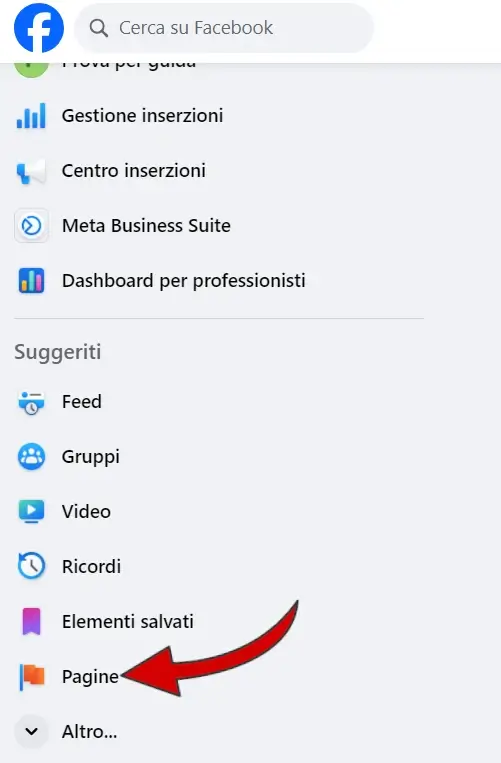
Vedrai la pagina, o le pagine, che gestisci, e devi cliccare su quella che vuoi cancellare o disattivare.
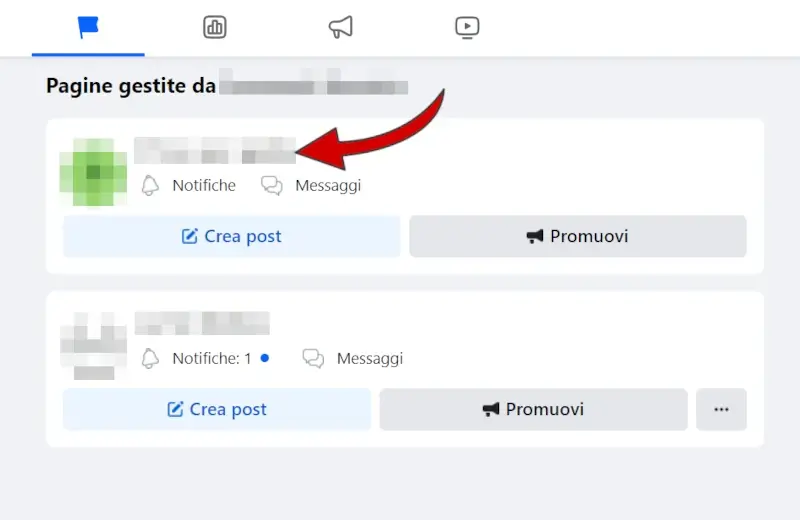
Andare sulle impostazioni
Una volta sulla pagina, devi andare anche qui sul menù di gestione. Lo trovi sempre sulla sinistra della pagina. Tra le voce, individua e clicca su “Impostazioni“.
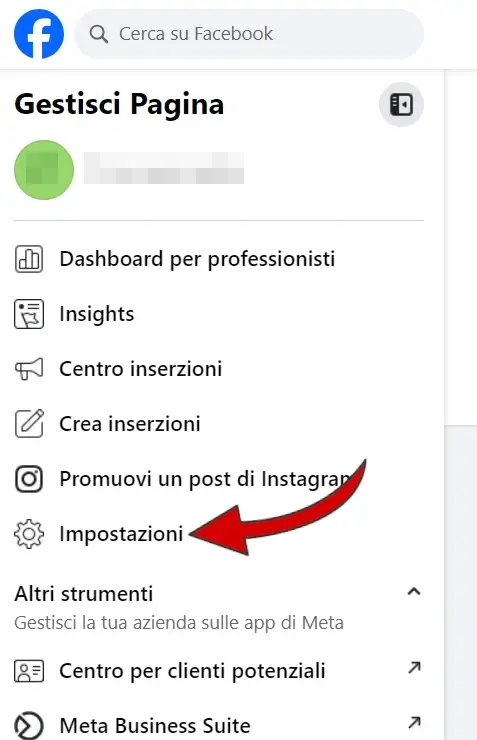
Scaricare le informazioni del profilo
Dalla pagina delle impostazioni, scorri verso il basso fino a che non trovi la voce “Scarica le tue informazioni“. Cliccandogli sopra, se vuoi puoi scaricare tutta la tua pagina, compresi messaggi, commenti e contenuti, prima di eliminarla.
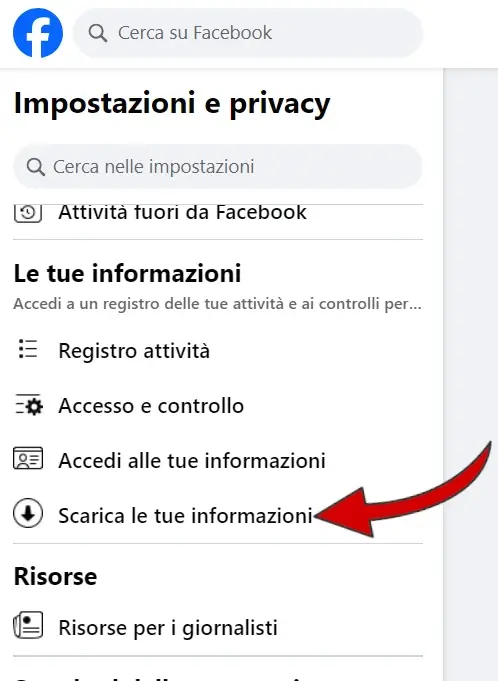
Per scaricare la pagina devi scegliere il formato, la definizione e l’intervallo di date. Se non hai particolari esigenze, seleziona Html per la prima voce. La qualità dei contenuti è meglio impostare Alta, ma se hai caricato tante cose potrebbe generare un file molto grande. Nell’intervallo di date puoi scegliere se scaricare tutto o solo un certo periodo.
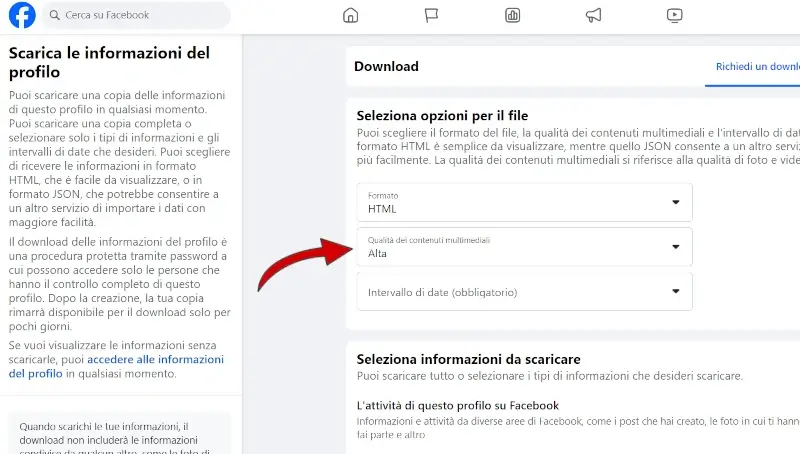
Poco sotto devi selezionare il tipo di informazioni che vuoi scaricare di quelle elencate. Dopo aver fatto anche questa scelta, clicca su “Richiedi un download“.
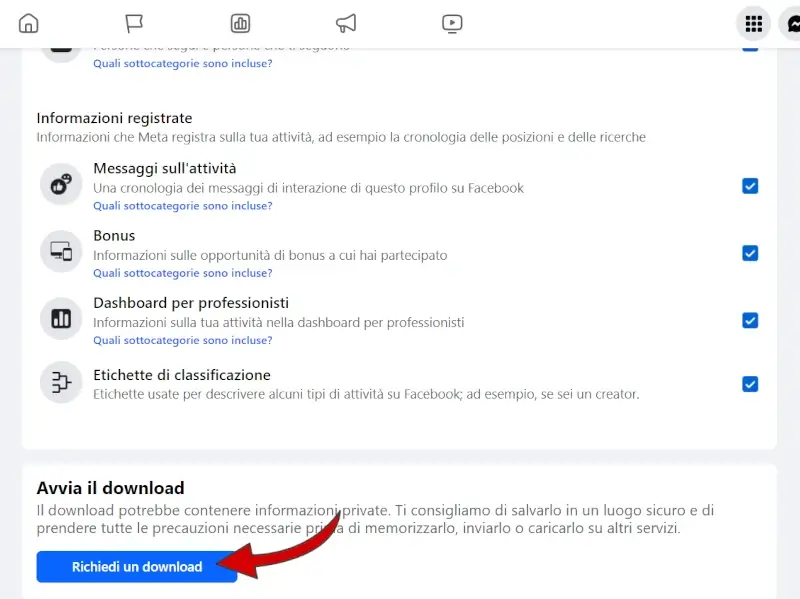
Il tuo file verrà preparato, e non appena sarò pronto riceverai una notifica per scaricarlo. Lo troverai seguendo la notifica o in File Disponibili, seguendo i passaggi della guida. Non ci andrà molto, ma dipende anche dal quantitativo di contenuti e informazioni.
Importante: Non eliminare la pagina prima di aver scaricato il file!
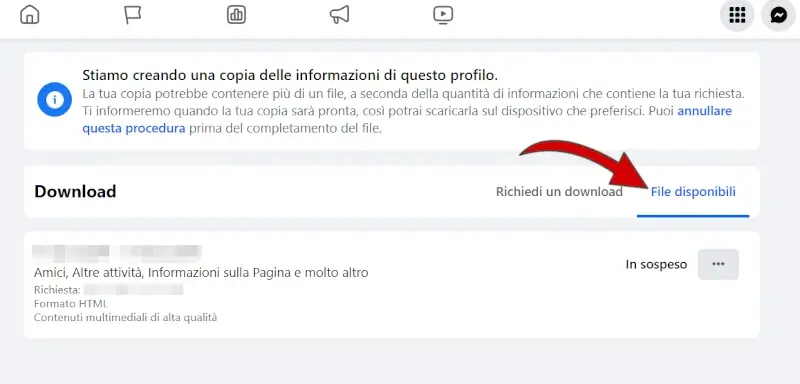
Disattivare la Pagina
Tornando al menù precedente, poco sopra a dove hai cliccato su “Scarica le tue informazioni“, troviamo la voce “Accesso e controllo” su cui devi cliccare.
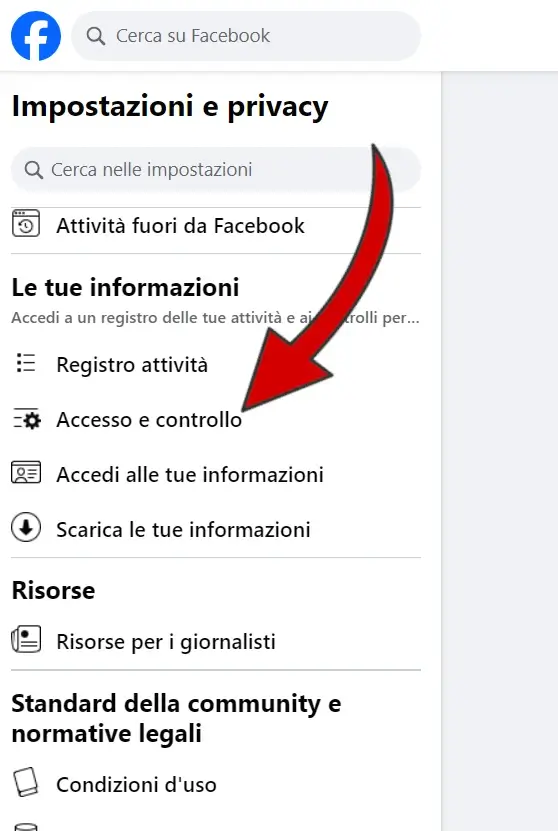
Nella nuova pagina, seleziona “Disattiva pagina” e poi clicca su “Continua”. Potrai riattivarla in seguito se vuoi.
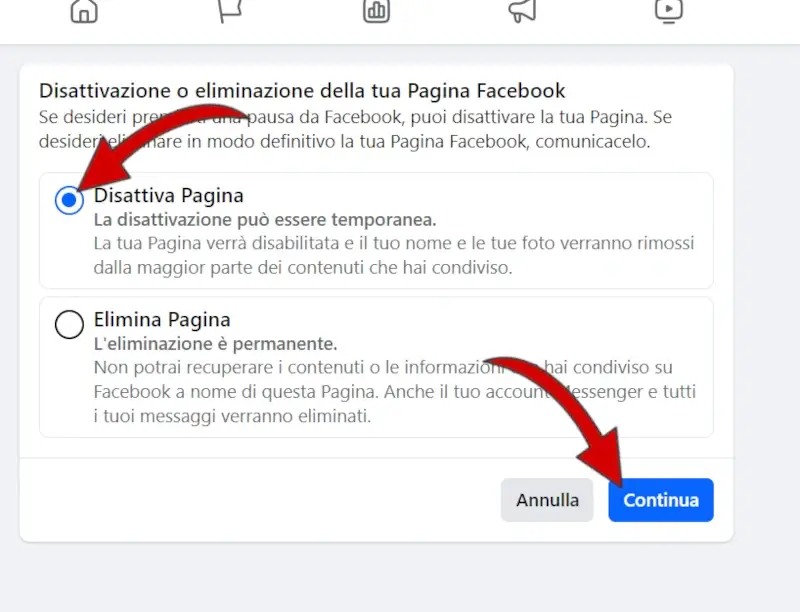
Un messaggio ti chiederà conferma, e per proseguire devi cliccare su “Disattiva ora“.
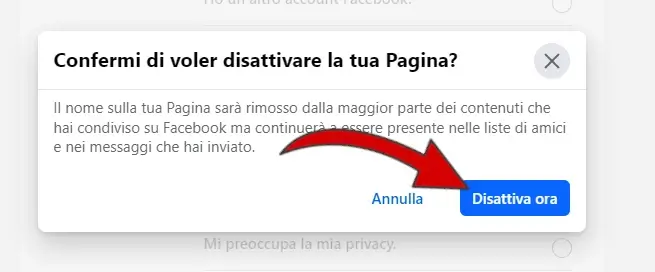
La pagina successiva ci chiede di inserire obbligatoriamente, selezionando una delle voci, il motivo per cui vogliamo disattivare la pagina. Possiamo anche aggiungere dei commenti. A seconda di cosa si seleziona, potrebbe proporre delle soluzioni alternative alla disattivazione. Poi per terminare la procedura e disattivare clicca su “Disattiva“.
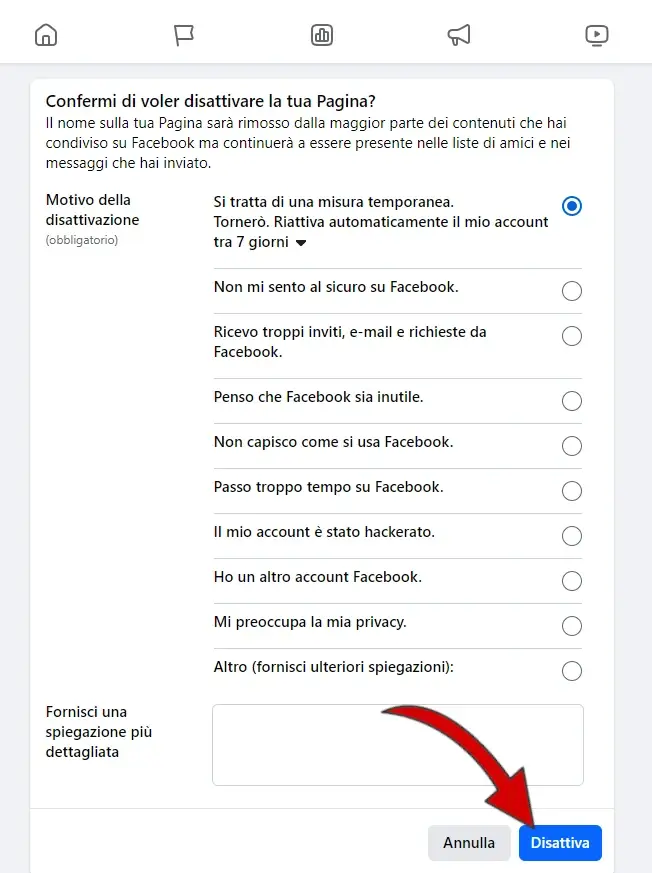
Riattivare una pagina disattivata
Se vuoi riattivare la pagina disattivata, dalla tua Homepage clicca su “Pagine“.
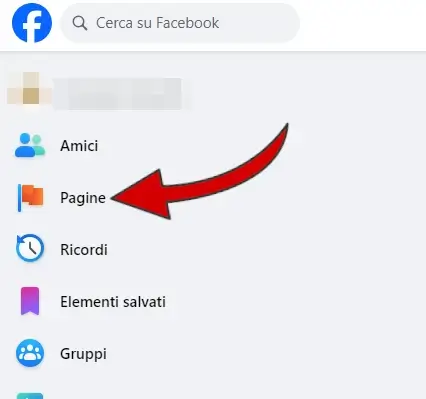
Vedrai elencata la pagina tra le “Pagine disattivate“. In corrispondenza vedrai il pulsante “Attiva“, su cui devi cliccare per riattivare la pagina.

Eliminare la pagina
Se invece vuoi eliminare la pagina, seleziona “Elimina pagina” e poi clicca su “Continua”.
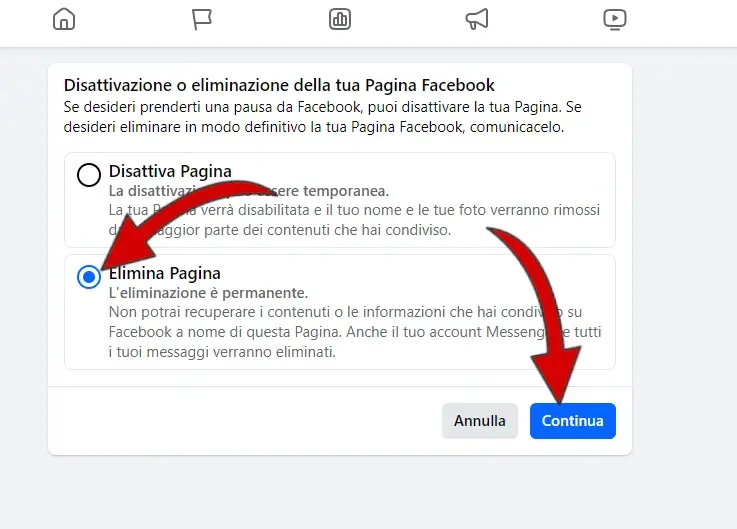
Nella pagina successiva ti propone di scaricare le tue informazioni, come abbiamo visto prima, e di trasferire le informazioni su un servizio esterno, come Google Drive per capirci. Per proseguire con l’eliminazione, clicca “Continua“.
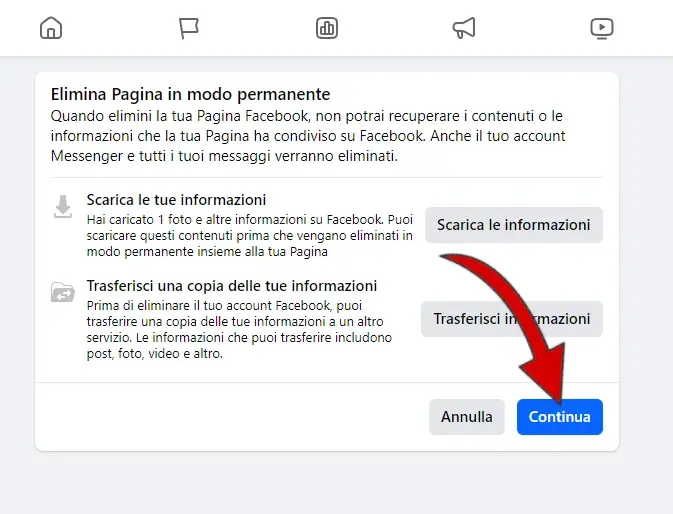
Per sicurezza, prima di procedere con l’eliminazione, devi inserire la password. Sarà quella del profilo Facebook, quello da persona, da cui gestisci la pagina. Inseriscila quindi e poi clicca su “Continua”.
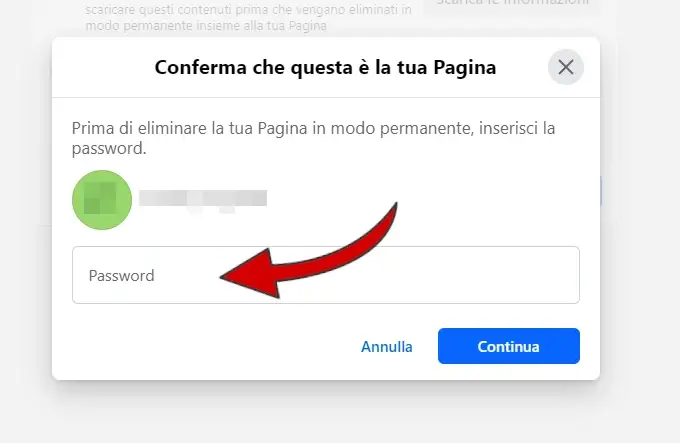
Un messaggio di conferma ti informa che avrai 30 giorni di tempo per riattivare la pagina e annullare l’eliminazione, tramite l’elenco delle pagina da cui siamo partiti. Per eliminare la pagina, clicca su “Continua”.
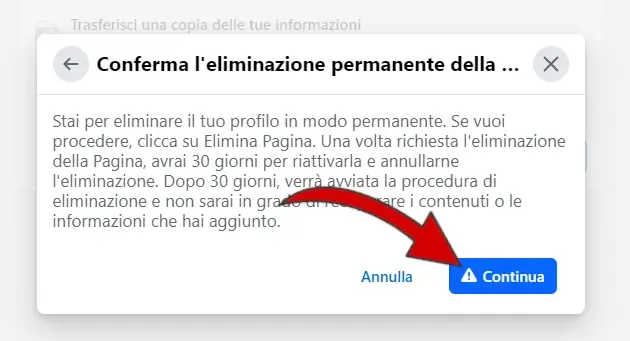
Vedrai un messaggio che ti dice “la pagina non esiste” e verrai reindirizzato al tuo profilo Facebook. Per annullare l’eliminazione, entro 30 giorni, come abbiamo detto devi raggiungere l’elenco delle pagine, e cliccare su “Attiva” che troverai tra le “Pagine disattivate“. Abbiamo visto come fare nella sezione dedicata alla disattivazione.
Disattivare o Eliminare Pagina Facebook da App
Ecco i passaggi sintetizzati (a seguire trovi la guida illustrata):
Apri l’App. Seleziona la pagina da eliminare o disattivare, cliccando sulla tua immagine profilo in alto a destra, e poi scegliendo la pagina tra i profili disponibili, elencati nel menù che si apre cliccando la frecciolina. Scorri poi verso il basso, espandi la sezione “Impostazioni e privacy” (cliccandogli sopra) e clicca su “Impostazioni“. Nella nuova pagina, scorri in giù nel menù, fino a trovare la sezione “Scarica le tue informazioni“, tramite cui se vuoi puoi scaricare la tua pagina prima di eliminarla. Poco sopra, per continuare, clicca su “Accesso e controllo“. Poi clicca su “Disattivazione ed eliminazione“. Seleziona “Disattiva pagina” o “Elimina pagina“, a seconda di cosa vuoi fare, e poi clicca su “Continua“. Ti chiederà il motivo, e devi selezionarne uno e poi cliccare “Continua“. Poi dovrebbe chiederti di inserire la password per ragioni di sicurezza, e avrai così disattivato o eliminato la pagina.
Hai 30 giorni di tempo per annullare l’eliminazione. Se l’hai disattivata, puoi riattivarla quando vuoi. Entrambe le cose possono essere fatto tramite la sezione “Pagine“, che trovi cliccando prima sulla tua immagine profilo in alto a destra, e poi scorrendo in giù nella pagina.
Tutta la procedura illustrata, tra cui la riattivazione, la trovi espandendo la sezione qui sotto “Segui i passaggi illustrati della procedura da APP”.
Segui i passaggi illustrati della procedura da APP
Prima di tutto apri l’app. L’accesso dovrebbe essere già fatto, ma se non è così devi farlo. Dalla pagina principale, che raggiungi cliccando sulla tua immagine profilo in alto a destra, assicurati di selezionare la pagina che vuoi eliminare, tramite il menù a tendina indicato dalla freccia.
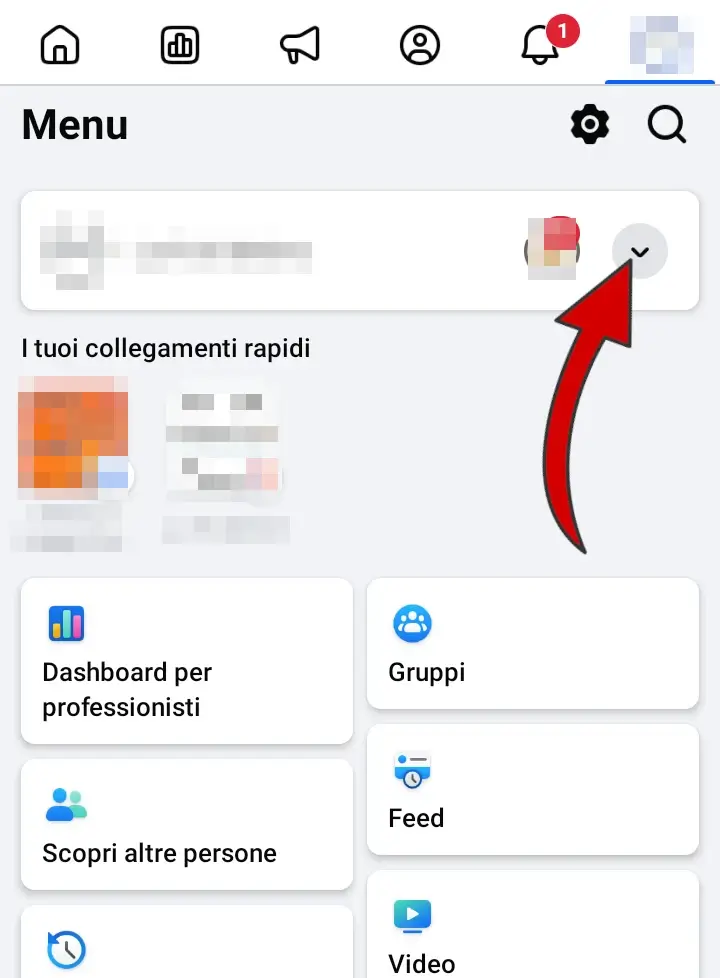
Scorri in giù nella pagina, e quando trovi la voce “Impostazioni e privacy” cliccagli sopra. Si aprirà un menù da cui devi cliccare su “Impostazioni“.
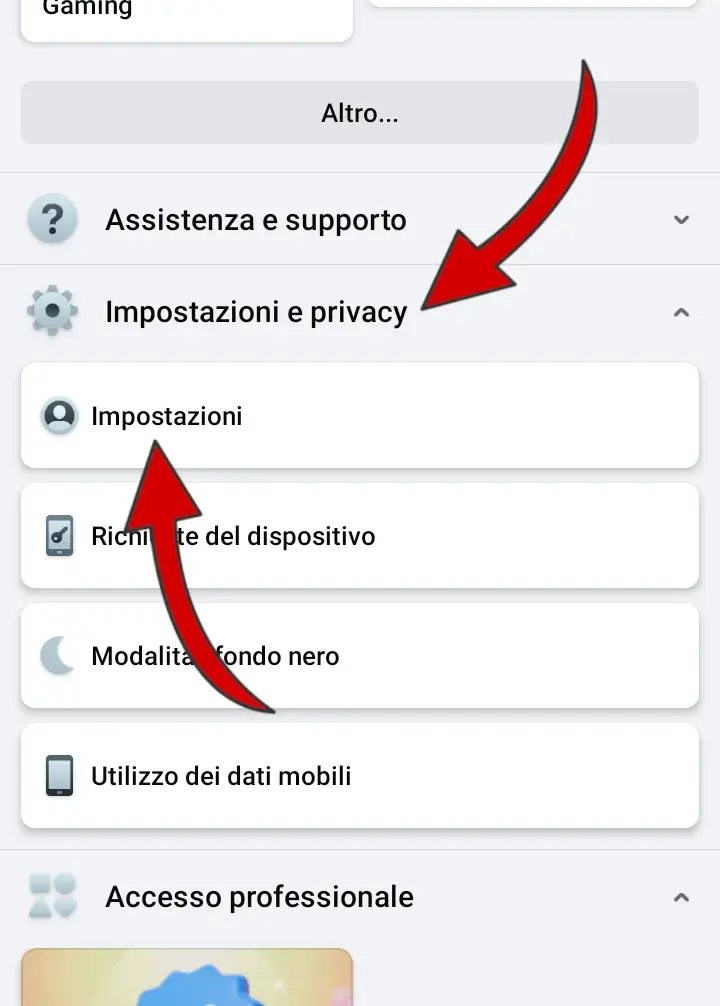
Scaricare la pagina
Nella nuova pagina, scorri verso il basso fino alla sezione “Le tue informazioni”. Da qui, per scaricare la tua pagina, clicca su “Scarica le tue informazioni“.
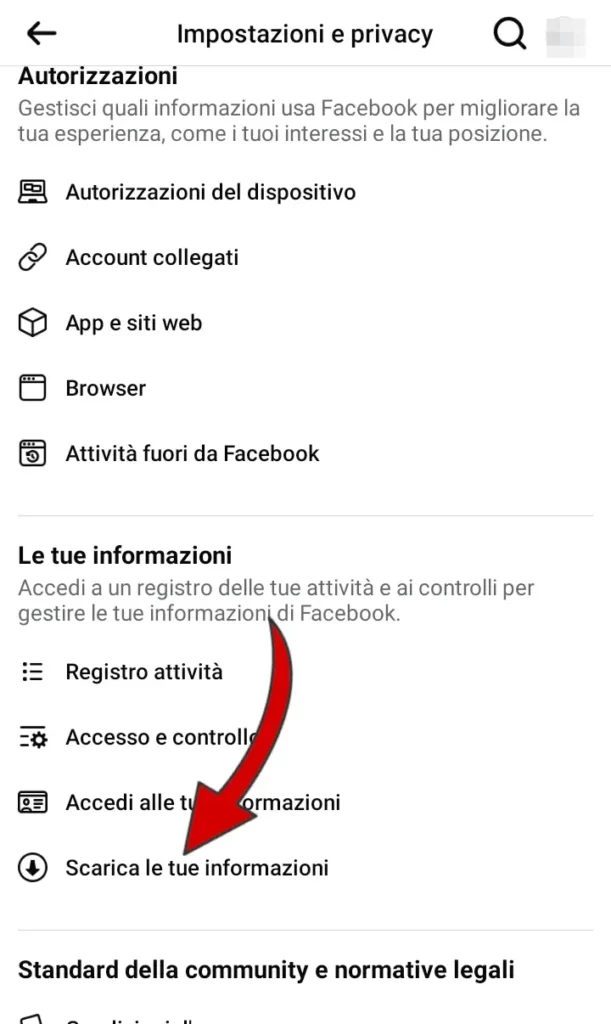
Ora devi selezionare il tipo di informazioni e contenuti che vuoi scaricare. Da qui troverai anche eventuali copie di file già disponibili. Le voci saranno già tutte selezionate, e puoi lasciare così. Scorri poi verso il basso.
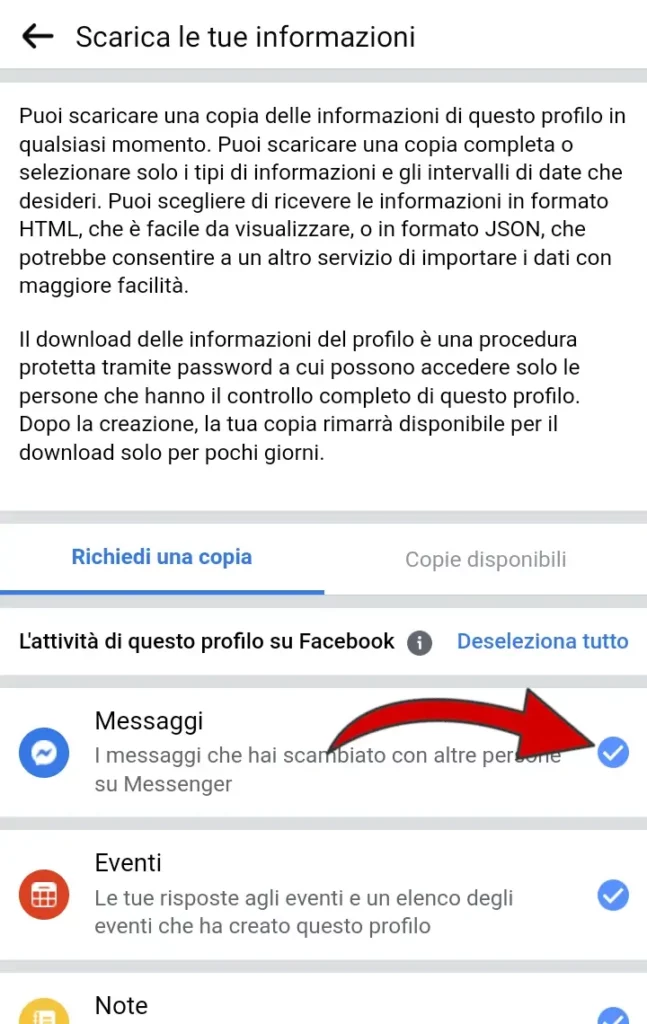
Al fondo della pagina devi selezionare, l’intervallo di date da scaricare, il formato del file in cui scaricherai la tua pagina e la qualità dei file. Puoi lasciare tutto come si trova, che in genere è fin dall’inizio, in alta qualità e in formato html. Infine clicca su “Crea File“.
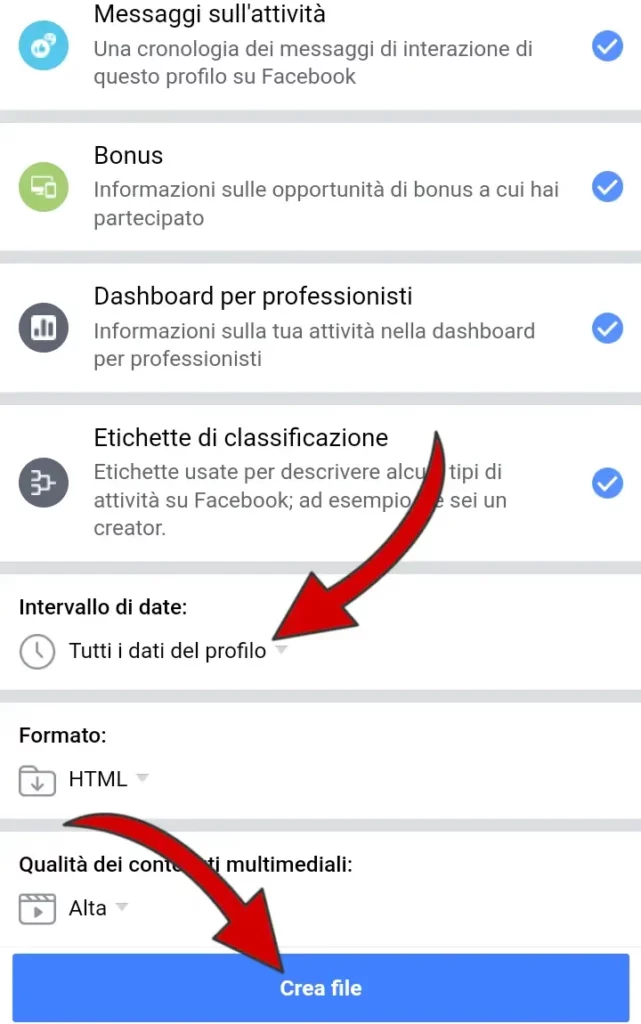
Riceverai una notifica non appena il file sarà pronto da scaricare. IMPORTANTE: non eliminare la pagina prima di aver scaricato il file.
Eliminare o disattivare la pagina
Dal menù delle impostazioni e privacy, nella sezione “Le tue informazioni”, clicca su “Accesso e controllo“.
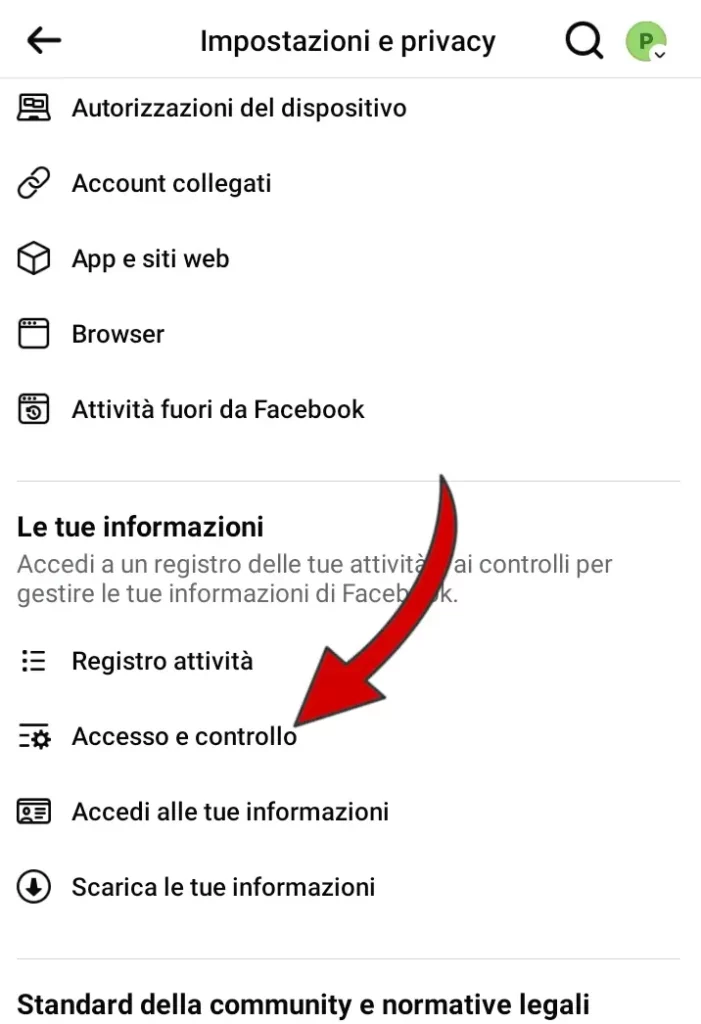
Nella pagina successiva, clicca sull’unica cosa presente, cioè “Disattivazione ed eliminazione“.
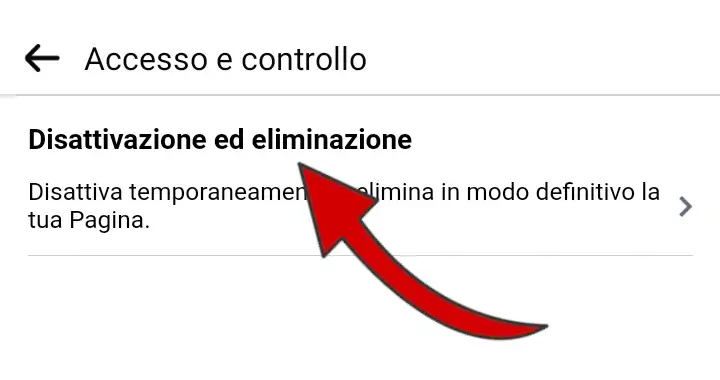
Ora seleziona Disattiva o Elimina, a seconda di cosa vuoi fare. Poi clicca su “Continua“.
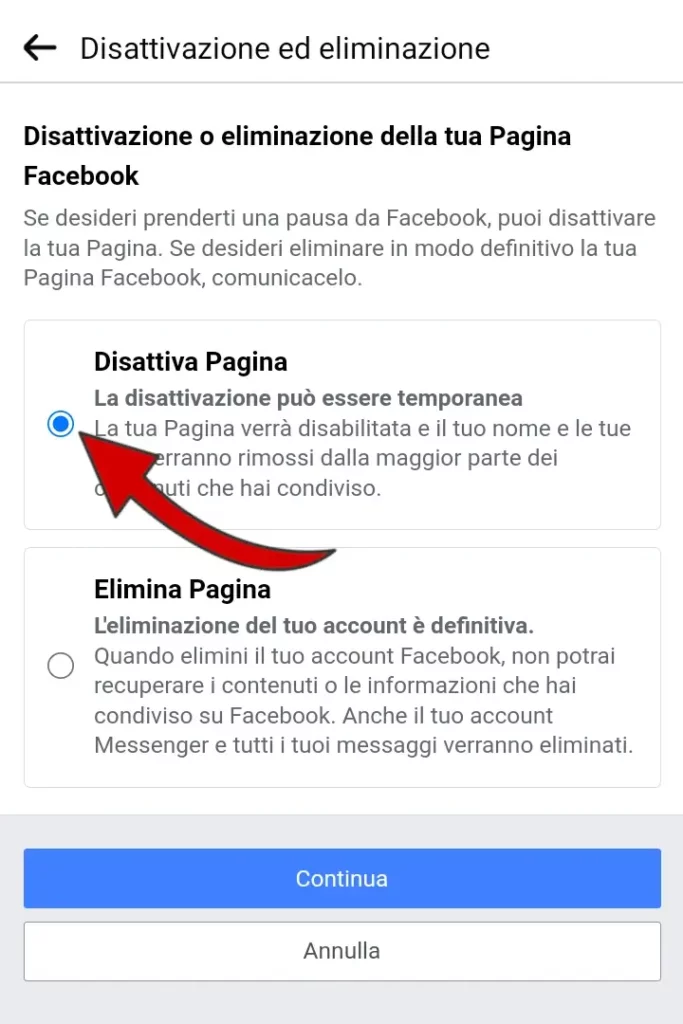
Ti chiederà il motivo della tua scelta, e di selezionare una delle opzioni come motivazione. A seconda di cosa selezioni, ti proporrà una soluzione alternativa all’eliminazione. Per proseguire, clicca su “Continua“.
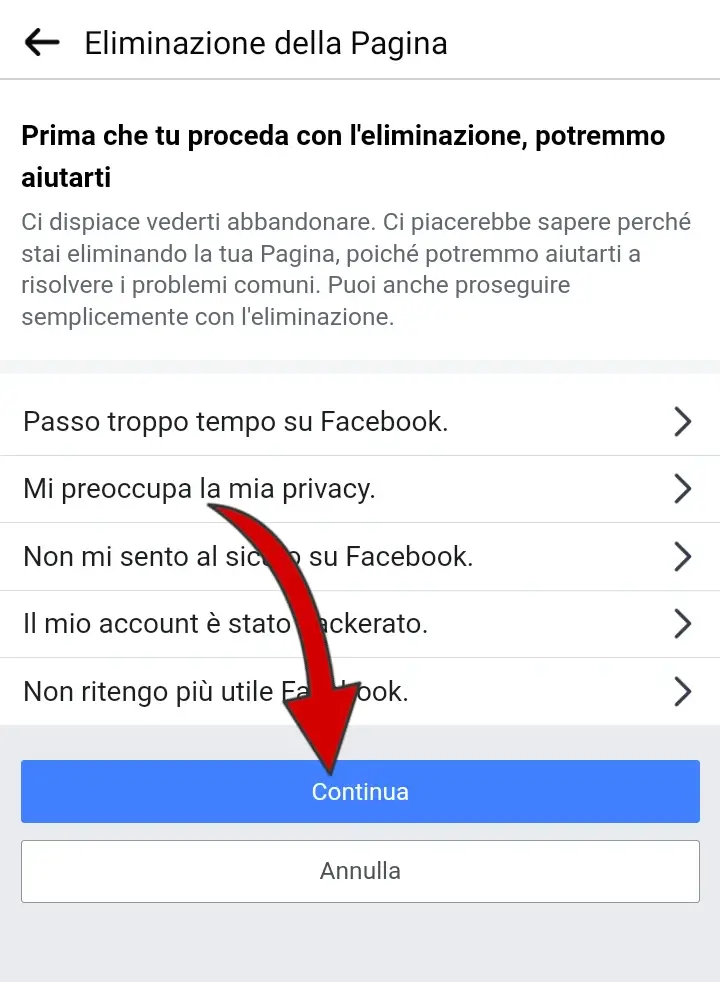
Come abbiamo già visto in precedenza, ora ci propone di salvare, scaricare o trasferire le informazioni della nostra pagina. Se non l’abbiamo ancora fatto possiamo farlo anche adesso, ma occorrerà del tempo. Bisognerà infatti attendere che sia pronto il file da scaricare o trasferire. Per procedere con l’eliminazione, clicca su “Continua“.
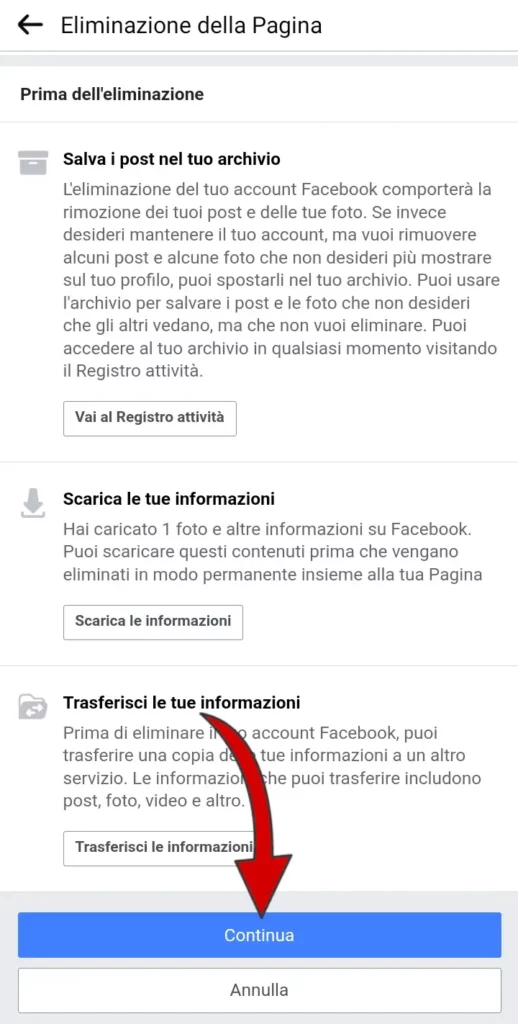
Per ragioni di sicurezza, comprensibili, prima di concludere sarà necessario inserire la password del tuo profilo Facebook, quello tramite cui gestisci la pagina. Infine, per terminare, clicca su “Continua“.
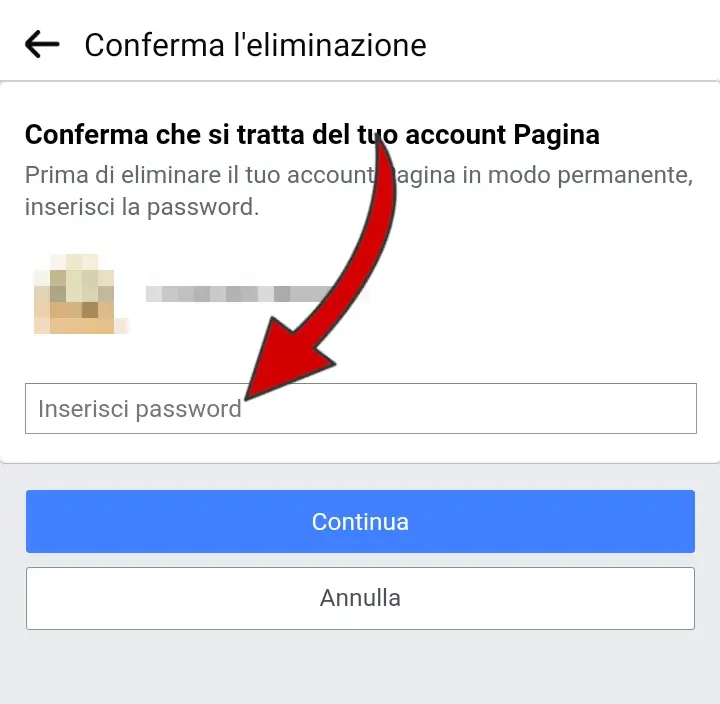
Potresti vedere una nuova richiesta di conferma, e dopo averla data la tua pagina sarà eliminata. Come abbiamo detto, avrai 30 giorni per riattivarla. La trovi nell’elenco delle pagine (Home>Pagine). Una volta trascorsi 30 giorni, non potrai più recuperare niente e la pagina sarà cancellata per sempre.
Assistenza Facebook
Se preferisci, puoi seguire la Guida ufficiale di Facebook per eliminare o disattivare una pagina.
Per ulteriori informazioni e approfondire l’argomento, puoi leggere la Pagina Assistenza Facebook, e se vuoi contattare Facebook per domande o richieste, trovi tutte le modalità disponibili nella Pagina Contatti Facebook.
Se la guida ti è stata utile, puoi dimostrare il tuo apprezzamento iscrivendoti al nostro Canale Youtube, dove le guide diventano Video Guide. Oppure mettendo mi piace alla nostra Pagina Facebook, dove puoi anche contattarci per eventuali dubbi o farci sapere com’è andata. In alternativa, trovi tutti i metodi per contattarci alla Pagina Contatti.